Macでスクリーンショットを削除する4つの便利な方法
 更新者 リサ・オウ / 28年2023月09日15:XNUMX
更新者 リサ・オウ / 28年2023月09日15:XNUMXあなたも Mac にたくさんのスクリーンショットを撮っている人ですか? そう、あなたは一人ではありません! また、Mac 上に写真の顔よりもスクリーンショットの数が多すぎる人もいます。 実はスクリーンショットにはメリットがたくさんあるので避けては通れません。
メモを取る、レポートを文書化するなど、教育目的で画面のスクリーンショットを撮ることができます。 さらに、映画を見ているときにスクリーンショットを撮ることもできます。 この場合、お気に入りのシーンの写真が保存されます。
ただし、スクリーンショットの撮影にはリスクもあります。 誰かの変換のスクリーンショットを取得することに同意せずに他の人に送信すると、法的責任を問われる可能性があります。 実は会話だけでなく、その他の個人情報も含まれています。
とにかく、Mac でスクリーンショットを削除する方法を以下で見てみましょう。 進む。


ガイド一覧
パート 1. Mac でゴミ箱経由でスクリーンショットを削除する方法
Mac でスクリーンショットを削除する最も簡単な方法は、ゴミ箱を使用することです。 ゴミ箱のスクリーンショットにアクセスできないため、どうやってアクセスするのか疑問に思われるかもしれません。 実際には、この方法ではドラッグ アンド ドロップ手法を使用します。 Mac のスクリーンショットは画面上に配置されているため、ドラッグ アンド ドロップでスムーズに操作できます。 また、ゴミ箱は Mac Dock 上にのみ配置されます。 スクリーンショットをゴミ箱にドラッグ アンド ドロップして削除する方法については、以下の詳細ガイドを参照してください。 進む。
Mac の電源を入れ、削除したいスクリーンショットをすべて見つけます。 作成日に従って整理されています。 すべて選択したら、ゴミ箱アイコンにドラッグし、その後ドラッグする必要があります。 スクリーンショットはすぐに削除されます。
スクリーンショットをドラッグアンドドロップすると、 ごみ箱、30日間保管されます。 指定された日数が経過すると削除されます。 ゴミ箱を空にしたい場合は、以下のガイドに従ってください。
Video Cloud Studioで ごみ箱 アイコン。 これはメインインターフェイスの右下隅にあります。 後で、 空の 右上隅にあるボタン。 アクションを確認すると、最近削除されたデータを含むスクリーンショットが即座に削除されます。
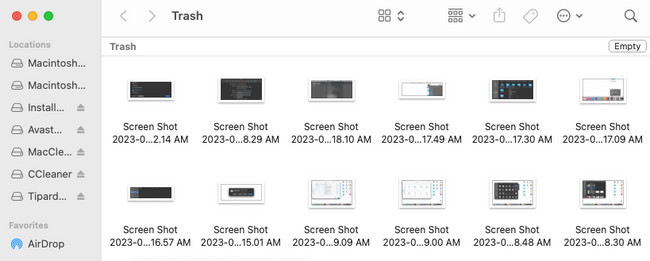
または、を押すこともできます Command + Shift + Delete ゴミ箱の削除機能にアクセスします。 その後、削除ウィンドウが画面に表示されます。 を選択してください 空のごみ箱 ボタンをクリックしてゴミ箱を空にします。
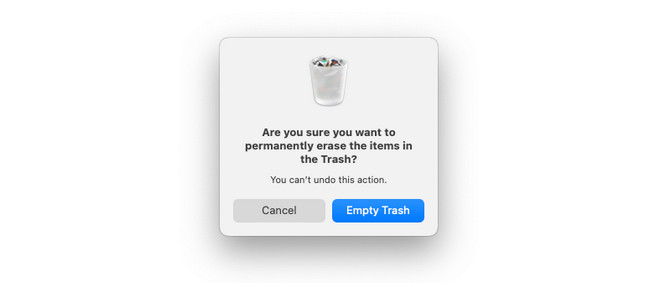
パート 2. ショートカットを使用して Mac でスクリーンショットを削除する方法
Mac には、スクリーンショットを削除するために使用できるショートカット キーもあります。 Command+Delete コマンドを実行できます。 削除するスクリーンショットを確認してください。 この手法を実行すると、スクリーンショットが完全に削除されます。 これは、Mac ではファイルがゴミ箱に保存されないため、単純に復元できないことを意味します。
とにかく、以下を実行する方法を見てみましょう コマンド+削除 指示。 進む。
Mac 上ですべてのスクリーンショットを見つけて選択してください。 これらは、Mac デスクトップ、Finder、写真アプリ、その他のフォルダーに表示される場合があります。 その後、 を押します。 コマンド+削除 ボタン。 カチッという音が聞こえます。 削除ショートカットが完全に実行されたことがわかります。 スクリーンショットはその後消えます。

FoneLab Mac Sweepを使用すると、システム、電子メール、写真、iTunesのジャンクファイルを消去して、Macのスペースを解放できます.
- 類似の写真と重複ファイルを管理します。
- Macの詳細なステータスを簡単に表示します。
- より多くのストレージを取得するには、ゴミ箱を空にします。
パート 3. Mac で Control キーを押しながらクリックしてスクリーンショットを削除する方法
Control キーを押しながらクリックすることは、Mac の組み込みコマンドであり、スクリーンショットを削除するために実行することもできます。 このプロセスでは Mac パッドのみを使用する必要があります。 この手法の詳細については、次の詳細なガイドを参照してください。
前の方法と同様に、まず削除する必要があるスクリーンショットを見つける必要があります。 その後、カーソルを使ってマークして選択してください。 を押したままクリックすることもできます。 Command 鍵。 後で、Mac パッドを使用してファイルを Control キーを押しながらクリックし、 ゴミ箱に移動します 新しいウィンドウのオプションのアイコン。 また、次のこともできます Macでゴミ箱を空にする その後。
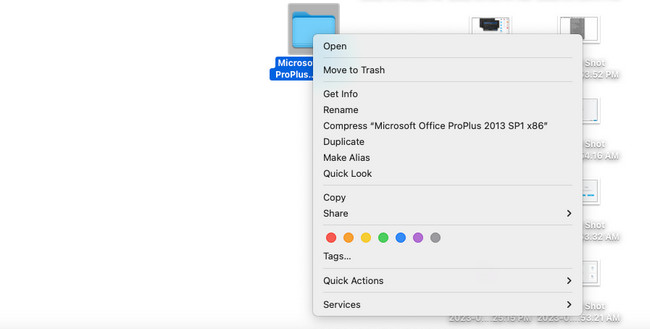
パート 4. FoneLab Mac Sweat を使用して Mac でスクリーンショットを削除する方法
上記のテクニックは難しいので実行したくない場合は、試してみてはいかがでしょうか FoneLabMacスイープ? Finder でアクセスすることで、Mac 上のスクリーンショットや Mac に保存されているその他のデータを細断できます。 さらに、このソフトウェアは Mac 上の重複した写真やファイルを削除できます。 このツールは、プロセス中に写真のキャッシュも削除します。 削除するファイルがロックされている場合は、暗号化パスワードを入力する必要があります。
さらに、このツールを使用して、 Macストレージを確認する, ブラウザのキャッシュをクリアする, 不要なアプリを削除する, etc.

FoneLab Mac Sweepを使用すると、システム、電子メール、写真、iTunesのジャンクファイルを消去して、Macのスペースを解放できます.
- 類似の写真と重複ファイルを管理します。
- Macの詳細なステータスを簡単に表示します。
- より多くのストレージを取得するには、ゴミ箱を空にします。
さらに、このツールを使用すると、Mac 上の写真やその他のデータを数秒で非表示にすることができます。 さらに詳しく知るには FoneLabMacスイープ、以下の詳細な手順に従ってください。 進む。
ステップ 1FoneLab Mac スイープをダウンロードします。 にチェックを入れるだけです 無料ダウンロード 画面上のボタン。 その後、設定してください。 Mac が実行してくれるので、起動する必要はありません。
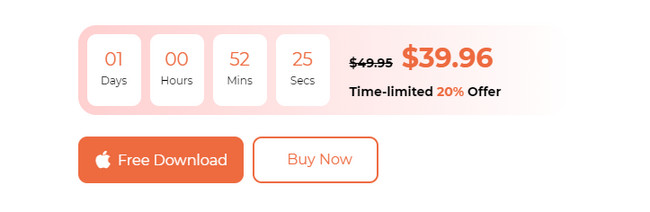
ステップ 2Mac の画面にオプションが表示されます。 これらすべての中から、右側にあるツールキット アイコンを選択します。 右側に 6 つの追加ツールが表示されます。 を選択してください ファイルマネージャー アイコン。 その後、ツールの説明が上部に表示されます。 よく読んで機能を十分に理解してください。
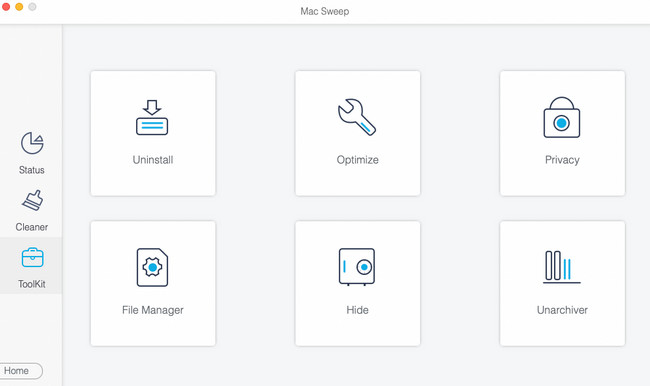
ステップ 3スクリーンショットの元の場所を見つけてください。 それらを 壊れたボックスライン メインインターフェイスの左側にあります。 後で、 をクリックしてください。 ファイルの細断処理 右のボタン。
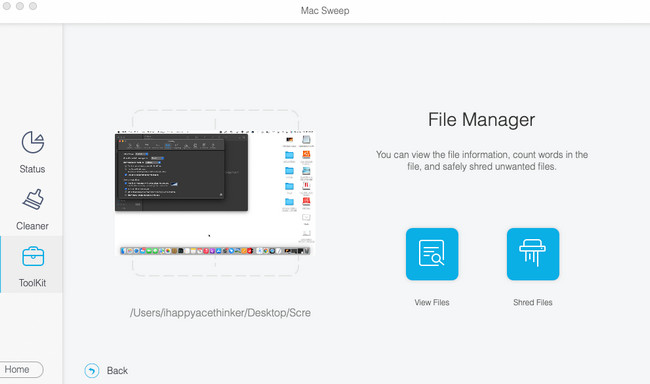
ステップ 4スクリーンショットが暗号化されている場合は、最初にパスワードを入力する必要があります。 後で、 確認します 新しいポップアップウィンドウのボタンをクリックします。 その後、ソフトウェアはスクリーンショットをすぐに削除します。
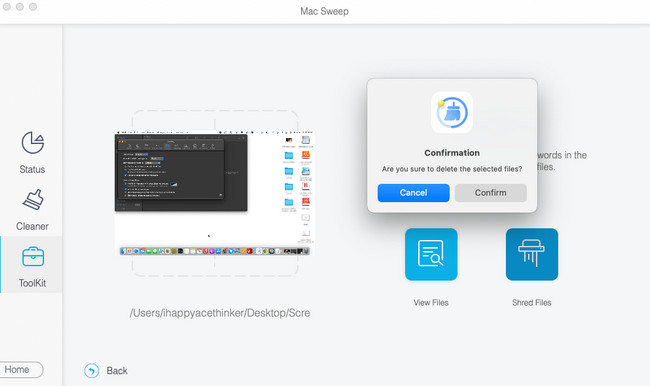
パート 5. Mac でスクリーンショットを削除する方法に関するよくある質問
1. Mac 上のスクリーンショットは iCloud に保存されますか?
それは状況によります。 iCloud を使用して Mac のスクリーンショットをバックアップしなかった場合、スクリーンショットは保存されません。 ただし、Mac のバックアップ クラウド ストレージとして使用する場合は、可能です。 スクリーンショットは iCloud に保存されます。 これらにアクセスするには、iCloud Web サイトにログインし、スクリーンショットのバックアップに使用するアカウントにログインします。
2. Mac はスクリーンショットを自動的に保存しますか?
はい。 Mac はスクリーンショットを自動的に保存します。 Mac でスクリーンショットを撮ると、メイン インターフェイスの右下隅にプレビューが表示されます。 後で、Mac のデスクトップに実際のスクリーンショットが表示されます。 Mac は作成データに基づいてスクリーンショットを整理します。
Mac 上の不要な重複スクリーンショットをすべて削除済みであることを願っています。 また、弊社のツールをご利用いただければ幸いです。 FoneLabMacスイープ。 これは、重複したものも含めて Mac 上のスクリーンショットを削除するために使用する最も便利なツールの XNUMX つです。 このトピックについてさらに質問がありますか? 以下のコメントに残してください。

FoneLab Mac Sweepを使用すると、システム、電子メール、写真、iTunesのジャンクファイルを消去して、Macのスペースを解放できます.
- 類似の写真と重複ファイルを管理します。
- Macの詳細なステータスを簡単に表示します。
- より多くのストレージを取得するには、ゴミ箱を空にします。
